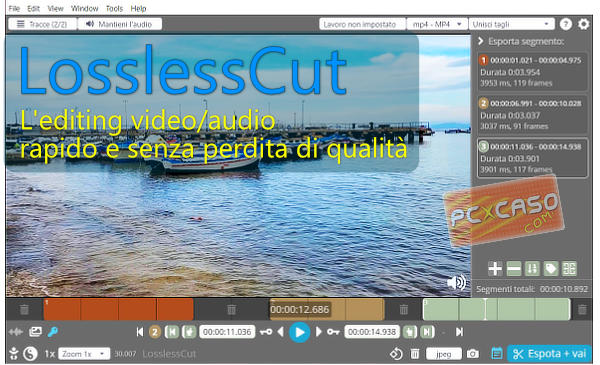Visual CD è uno strumento gratuito che risponde proprio all'esigenza di catalogare il contenuto dei supporti di memorizzazione quali CD, DVD, Blu-ray, hard disk portatili USB e di effettuare la ricerca dei file anche all'interno degli archivi compressi (zip, rar, 7-zip, cab, etc.).
NOTA: Visual CD non è più disponibile.
Il gran numero di documenti in formato digitale, documenti dell'attività lavorativa, documenti personali e della gestione familiare, fotografie, musiche, video, programmi, e via dicendo, che nel tempo elaboriamo o semplicemente memorizziamo nel disco del computer ci obbliga, prima o poi, alla loro archiviazione su supporti di memorizzazione esterni come CD, DVD o hard disk portatili USB.
Ciò comporta, inevitabilmente, il problema di dover gestire un catalogo che permetta, a distanza di tempo, di cercare rapidamente i file e i documenti tra i tanti supporti (CD, DVD, hard disk USB, etc.) nei quali sono stati archiviati.
Catalogare i Volumi
Visual CD organizza i Cataloghi in Cartelle Preferite (Favorites). Immaginiamo, ad esempio, di dover catalogare un gruppo di CD contenenti fotografie. Prima di procedere alla creazione dei singoli cataloghi per ciascun CD, creiamo una nuova cartella Preferita che nomineremo "Foto":
- dalla colonna sinistra selezioniamo la scheda Favorites;
- clic col pulsante destro sulla radice dell'albero con la stellina Favorites;
- selezionare "New Folder..." ed immettere il nome "Foto".
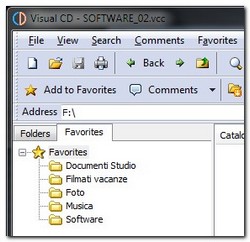
Visual CD - Lista delle Cartelle Preferite dei Cataloghi.
Nella lista dei Preferiti comparirà la nuova cartella "Foto". In questo modo, potremo creare tante Cartelle Preferite quanti sono i criteri di raggruppamento che decidiamo di definire per organizzare al meglio la raccolta dei cataloghi. Così, ad esempio, definiremo le cartelle, "Documenti Studio", "Filmati vacanze", "Software", "Musica", etc.
Per salvare la lista delle cartelle Preferite selezioniamo la voce di menù Favorites / Save Favorites as....
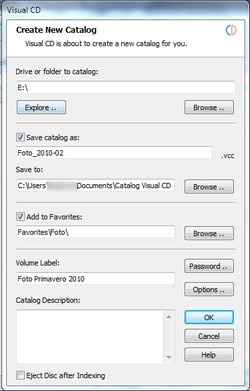 A questo punto possiamo procedere con la catalogazione dei CD (o di altri supporti di memoria di massa) contenenti le fotografie. Inseriamo il CD nel lettore e dal menu File selezioniamo "New...", oppure clicchiamo sulla prima icona della barra degli strumenti. Si aprirà la finestra di dialogo "Create New Catalog" attraverso la quale:
A questo punto possiamo procedere con la catalogazione dei CD (o di altri supporti di memoria di massa) contenenti le fotografie. Inseriamo il CD nel lettore e dal menu File selezioniamo "New...", oppure clicchiamo sulla prima icona della barra degli strumenti. Si aprirà la finestra di dialogo "Create New Catalog" attraverso la quale:
- aprire (Browse..) o esplorare (Explore..) la cartella o il supporto che si vuole catalogare;
- assegnare il Nome del file che conterrà il catalogo (Save catalog as...); la cartella predefinita usata da Visual CD per salvare i cataloghi è la "Catalogs" posizionata dentro la "Documenti" dell'utente; è posiblie rinominare o spostare le cartelle predefinite attraverso la scheda Paths delle Opzioni di Configurazione di Visual CD;
- assegnare il nuovo Catalogo ad una specifica Cartella Preferita: cliccare su Browse ed assegnare ad esempio la Cartella Preferita "Foto" precedentemente creata;
- infine, assegnare l'Etichetta al Volume del nuovo Catalogo, la Descrizione e premere Ok.
A questo punto, Visual CD inizierà la lettura del contenuto del supporto di memorizzazione (CD, DVD, HDD,...) o delle cartelle selezionate comprese le voci contenute negli eventuali archivi compressi (ZIP, RAR, CAB, 7-ZIP,...) presenti nel supporto. Al termine della lettura vedremo comparire, nella scheda "Folders" della colonna sinistra, l'albero completo di tutto il contenuto del supporto.
Ricerca dei file
L'utilità principale di uno strumento come Visual CD, non consiste soltanto nel catalogare ed esplorare il contenuto dei volumi, ma anche e soprattutto, nelle funzioni di ricerca che permettono di trovare rapidamente file e documenti tra tutti i supporti catalogati.
Dal menu Search, oppure dal pulsante sulla Barra degli Strumenti, si accede alle finestra di Ricerca. Per avviare la ricerca dei file è necessario, anzitutto, specificare l'insieme di cataloghi sui quali Visual CD effettuerà la ricerca (Search Scope). Specificando un insieme di cataloghi con contenuti coerenti con i file che si intende cercare, il risultato della ricerca sarà più veloce.
Per assegnare l'insieme dei cataloghi per la ricerca, possiamo selezionare una delle Cartelle Preferite, cliccando sul pulsante con la stellina "Load from Favorites" sulla Barra degli Strumenti, oppure possiamo definire delle liste di ricerca personalizzate.
Se, ad esempio, volessimo cercare delle fotografie, selezioneremo come "Search Scope" la Cartella Preferita "Foto": clic sulla stellina e dall'albero dei Favorites e selezioniamo "Foto".

Visual CD - Ricerca (Search).
Nella colonna destra della scheda Search Scope troviamo le opzioni per le modalità di ricerca:
- Metodo di ricerca: normale; ricerca la parola intera; ricerca per similitudine.
- Dove cercare: nome di file e/o cartella; commento; attributo di file audio MP3 (Tag ID3), archivio compresso.
- Opzioni di ricerca: effettuare o no la ricerca sui cataloghi protetti da password; cancellare i risultati della ricerca precedente.
- Dimensione dei file: permette di specificare le dimensioni dei file sui quali condurre la ricerca.
- Modifica data: permette di specificare la data di modifica dei file.
Non rimane che scrivere il nome o l'attributo, anche parziale, del file che vogliamo cercare nella casella di testo Search e cliccare sul pulsante Search Now: i file trovati corrispondenti ai criteri di ricerca definiti, saranno elencati nella scheda Search Result.
Buona catalogazione!
 Visual CD 4
Visual CD 4
| Categoria | Windows / Utility |
| Sviluppatore | Budy Setiawan Kusumah |
| Web page | Visual CD |
| Documentazione | Visual CD Online Help |
| Licenza | Freeware |
| Sist. Operativo | Windows |
Articoli correlati
- Advanced Renamer - Rinominare file: guida alle funzioni
- Revo Uninstaller Free - Disinstallare programmi e ottimizzare Windows
- HWMonitor - Temperature, ventoline e voltaggi del PC sotto controllo!
- WinDirStat e SpaceSniffer: Conoscere lo spazio occupato su disco
- InfraRecorder - Software libero per masterizzare CD/DVD
- ImgBurn - Masterizzare ogni tipo di supporto
- WinCDEmu - montare al volo le immagini CD/DVD
- Speccy - Conoscere l'hardware del PC